Cara Menggunakan Google Classroom untuk Siswa Belajar Online di Rumah
Wednesday, April 01, 2020
Add Comment
Akibat munculnya kasus pandemi virus Corona (Covid-19) di berbagai belahan dunia, membuat banyak sekali kegiatan dan pekerjaan menjadi terhambat. Mulai dari kegiatan ekonomi hingga ke kegiatan belajar mengajar di sekolah.
Hal tersebut dikarenakan pandemi virus Covid-19 semakin merebak di banyak negara, dan salah satunya Indonesia.
Akibat semakin merebaknya wabah virus Corona ini, pemerintah pun memerintahkan masyarakat untuk melakukan sosial distancing, melakukan kegiatan dan pekerjaan di rumah, termasuk belajar di rumah secara online.
Nah, sesuai dengan judul di atas, pada postingan kali ini saya akan membagikan tutorial bagaimana cara menggunakan aplikasi Google Classroom untuk belajar online.
Jadi buat anda yang sekolah melakukan kegiatan belajar mengajar di rumah secara online dengan menggunakan aplikasi Google Classroom dan bingung bagaimana cara memakai aplikasi Google Classroom.
Maka, sobat membaca postingan yang tepat, karena disini saya akan membagikan tutorial untuk menggunakan aplikasi Google Classroom.
Apa itu Google Classroom?
Google Classroom adalah salah satu aplikasi belajar online gratis milik Google.
Sesuai dengan namanya "Classroom" aplikasi Google yang satu ini dibuat dengan antarmuka menyerupai sebuah grup atau kelas pembelajaran yang diakses menggunakan akun Gmail Google.
Cara Bergabung ke Kelas Pembelajaran Google Classroom (Kelas Guru)
Mungkin dari awal pembahasan sobat bertanya-tanya:
"Bagaimana mana cara join ke kelas yang telah dibuat guru di Google Classroom?Nah sebenarnya, postingan ini saya buat karena banyaknya muncul pertanyaan dari para siswa/siswi pelajar yang setelah mengunduh aplikasi Google Classroom di Playstore, kebingungan untuk menggunakan dan bergabung ke kelas yang telah dibuat oleh Guru-guru mereka.
Dan saya pun berniat untuk membagikan tutorial cara bergabung ke kelas guru di aplikasi Classroom.
Oke langsung saja, berikut ini langkah-langkah cara bergabung ke kelas guru dan cara menggunakan kode kelas guru di Google Classroom.
- Download atau buka aplikasi Google Classroom di Smartphone sobat
- Silahkan sobat pilih akun Google sobat dulu yang ingin digunakan untuk bergabung ke kelas guru di Classroom. Caranya klik icon tiga garis sisi kiri atas.
- Setelah memilih akun Google Classroom. Selanjutnya, klik icon tambah di sisi kanan atas aplikasi Google Classroom kemudian klik "Join class"
- Setelah itu, salin kode kelas yang telah di berikan guru sobat, kemudian tempelkan di kolom input yang tersedia
- Setelah itu klik tombol "Join" di sisi kanan atas
- Selanjutnya, tunggu beberapa saat dan kelas guru sobat akan muncul
- Selesai
Cara Melihat, Mengerjakan, dan Menyerahkan Tugas yang Diberikan Guru di Classroom
Setelah bergabung, selanjutnya sobat sudah bisa mengejar tugas kelas yang telah dibuat guru.
"Bagaimana cara melihat tugas yang diberikan oleh Guru di Classroom?
"Bagaimana cara Menjawab tugas yang diberikan Guru di Classroom?
"Dan bagaimana cara mengirimkan jawaban ke Guru di Classroom?
1. Cara Melihat Tugas yang diberikan Guru di Classroom
Untuk melihat tugas yang diberikan Guru di Classroom, sobat hanya perlu membuka kelas kemudian menekan tombol "Classwork" yang ada di bagian tengah bawah.Setalah itu akan muncul daftar tugas yang dibuat guru seperti berikut.
2. Cara Menjawab dan Mengirimkan Jawaban ke Guru di Classroom
Untuk menjawab tugas, silahkan sobat buka menu "Classwork" cara seperti di atas.
Setalah itu klik salah satu tugas yang telah dibuat guru. Silahkan sobat menjawabnya
Cara menjawab tugas di Classroom ada 2 (dua)#1. Jika tampilan untuk menjawab tugasnya seperti berikut. Maka silahkan sobat tuliskan jawabannya di kolom yang tersedia. Dan untuk mengirimkan jawaban klik "Turn in"
#2. Jika tampilan soalnya seperti gambar di bawah, cara untuk menjawab silahkan ditulis buku kemudian difoto dulu.
Cara untuk mengirimkannya seperti berikut.
- Buka soal yang ingin dijawab tadi
- Selanjutnya, seret ke atas layar hp sobat hingga tampilannya seperti berikut.
- Klik tombol "Add attachment"
- Klik pilih "File" kemudian cari foto jawaban sobat lalu klik untuk meng-upload.
Sobat juga bisa memotret langsung jawaban dengan mengklik tombol "Take Photo"
- Tunggu beberapa saat hingga proses upload selesai. Setelah itu klik tombol "Mark as done" dan tunggu hingga tombol berubah menjadi "Unsubmit"
- Selesai, jawaban sobat telah terkirim ke akun guru
Nah, kira-kira seperti itulah tutorial cara melihat, menjawab dan mengirimkan tugas ke Guru di Classroom.
Penutupan
Sekian pembahasan kali ini, semoga tutorial di atas dapat bermanfaat dan mempermudah proses pembelajaran sobat
Tetap di rumah, jaga kesehatan dan semangat belajar. Mari kita bantu pemerintah memutuskan penyebaran wabah Corona (Covid-19) dengan tetap di rumah.
Salam Anak Bangsa

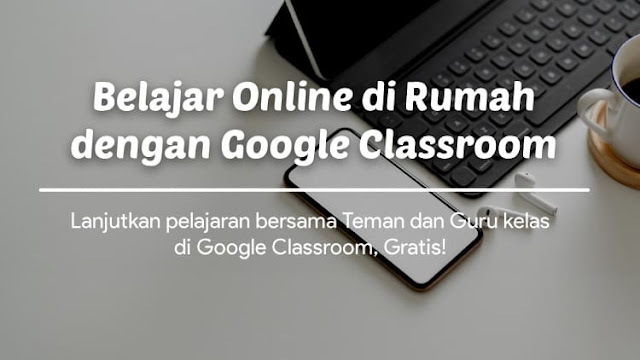







0 Response to "Cara Menggunakan Google Classroom untuk Siswa Belajar Online di Rumah"
Post a Comment
Semua komentar dapat saya baca, namun tidak semuanya dapat saya balas. Mohon dimaklumi
Jika kolom komentar tidak tampil, silahkan ubah akhir URL m=1 menjadi m=0